Hỗ trợ tư vấn
Tư vấn - Giải đáp - Hỗ trợ đặt tài liệu
Mua gói Pro để tải file trên Download.vn và trải nghiệm website không quảng cáo
Tìm hiểu thêm » Hỗ trợ qua ZaloApple Watch cung cấp cho bạn một cách thông báo tin nhắn mới vô cùng nhẹ nhàng. Chỉ cần nâng cổ tay lên để đọc và trả lời nó.
Để mở Messages, nhấn Digital Crown để xem toàn bộ ứng dụng, rồi chạm ![]() . Bạn cũng có thể mở Messages từ thanh Dock.
. Bạn cũng có thể mở Messages từ thanh Dock.
Nếu nhận được thông báo tin nhắn, hãy nâng cổ tay lên để xem hoặc vuốt xuống mặt đồng hồ.
Để trả lời, hãy cuộn xuống dưới tin nhắn, rồi lựa một tùy chọn. Ở phiên bản watchOS và iOS mới nhất, bạn có thể gửi tin nhắn theo mẫu có sẵn, sử dụng Scribble, ghi lại câu trả lời và nhiều hơn thế nữa.
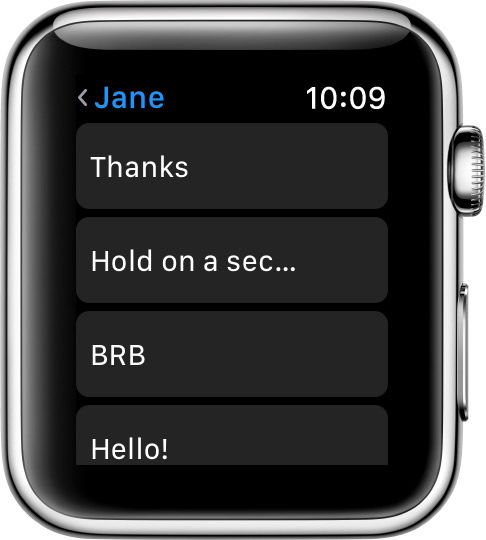
Để sử dụng câu trả lời có sẵn, cuộn xuống cuối tin nhắn, rồi chạm một câu trả lời. Bạn cũng có thể tự tạo phản hồi riêng.
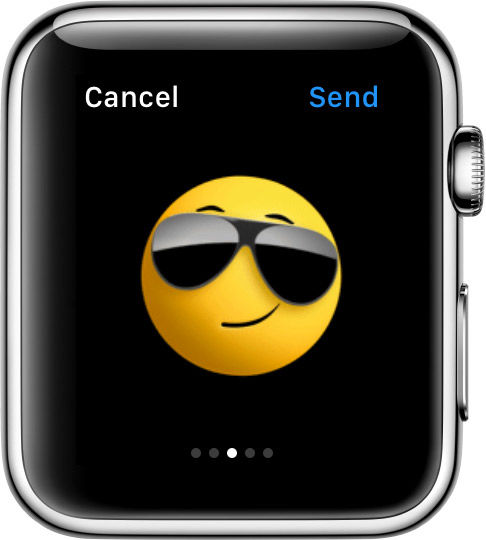
Để gửi emoji hoặc emoji động, chạm ![]() , vuốt sang trái hoặc phải, rồi xoay Digital Crown để thấy nhiều tùy chọn hơn. Chạm để gửi.
, vuốt sang trái hoặc phải, rồi xoay Digital Crown để thấy nhiều tùy chọn hơn. Chạm để gửi.
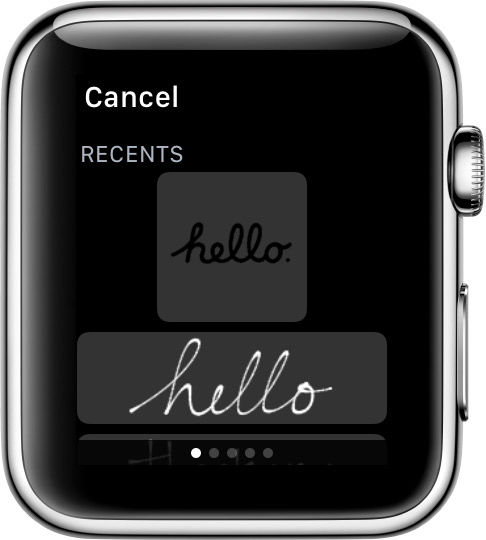
Để gửi tin nhắn viết tay hoặc sticker, chạm ![]() , vuốt sang phải tới Recents, rồi chạm vào một biểu tượng. Nếu muốn sử dụng tin nhắn hoặc hình dán khác, hãy dùng Messages trên iPhone.
, vuốt sang phải tới Recents, rồi chạm vào một biểu tượng. Nếu muốn sử dụng tin nhắn hoặc hình dán khác, hãy dùng Messages trên iPhone.
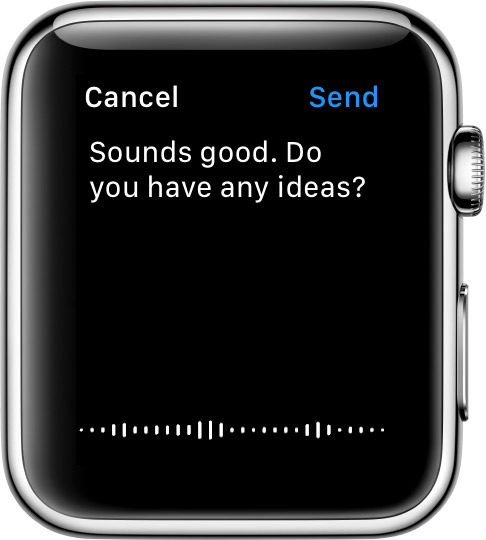
Để thu lại tin nhắn, chạm ![]() , nói thông tin muốn gửi, rồi chạm Send hoặc Done. Nếu muốn gửi tin nhắn văn bản thay vì audio, thay đổi cài đặt trong ứng dụng Apple Watch trên iPhone.
, nói thông tin muốn gửi, rồi chạm Send hoặc Done. Nếu muốn gửi tin nhắn văn bản thay vì audio, thay đổi cài đặt trong ứng dụng Apple Watch trên iPhone.
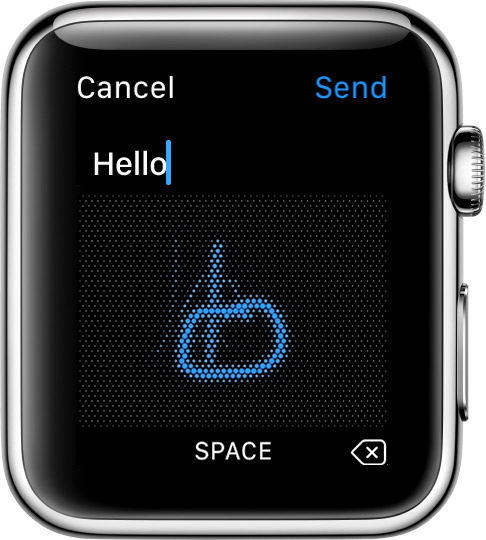
Chạm Scribble nếu muốn viết thư hoặc từ trên màn hình và để Apple Watch biến chúng thành văn bản.
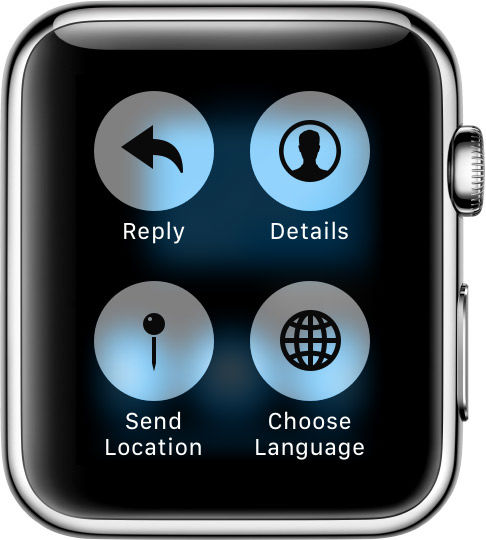
Nếu muốn hiển thị vị trí của bạn trên bản đồ, nhấn mạnh vào màn hình trong khi xem hội thoại, rồi chạm Send Location.
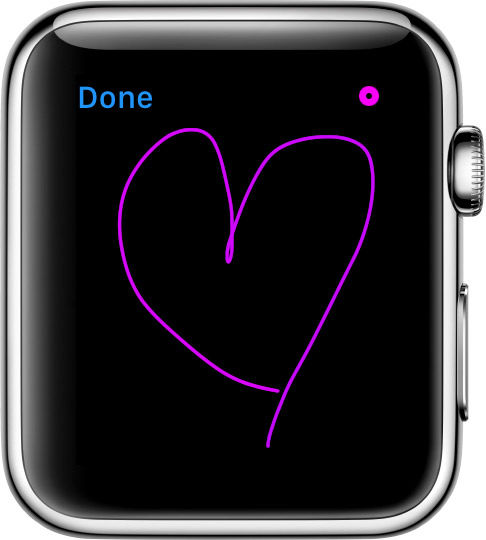
Để trả lời bằng Digital Touch, chạm ![]() , sau đó, bạn có thể gửi một bản vẽ phác thảo, gõ, chia sẻ nhịp tim…
, sau đó, bạn có thể gửi một bản vẽ phác thảo, gõ, chia sẻ nhịp tim…
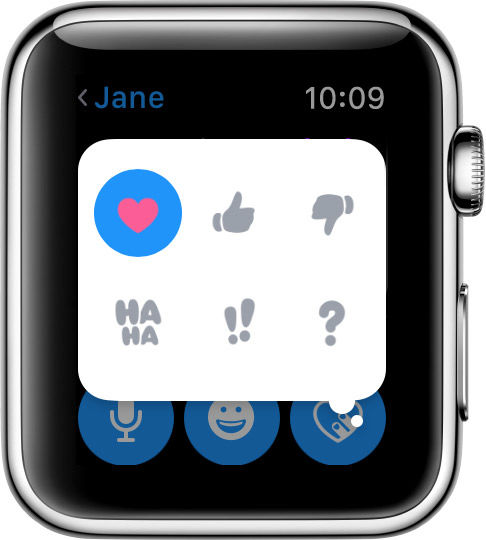
Để sử dụng Tapback, nhấp đúp vào tin nhắn > chạm để chọn một Tapback như ngón tay trỏ lên hoặc trái tim.
Bạn có thể nhờ Siri tạo tin nhắn. Ví dụ, nói "Hey Siri, tell Johnny I’ll be there in 20 minutes." (Siri, hãy nói với Johnny tôi sẽ có mặt ở đó trong 20 phút nữa.) Sau đó, hạ thấp cổ tay để gửi. Ngoài ra, bạn cũng có thể làm theo những bước sau:
Để tùy biến câu trả lời:
Để di chuyển hoặc đổi thứ tự một phản hồi mặc định, nhấn Edit.
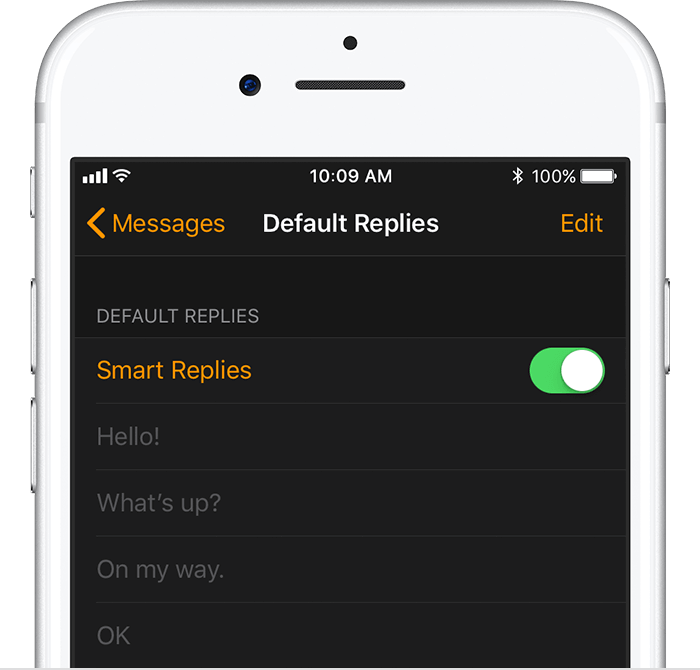
Vuốt sang trái cuộc trò chuyện, rồi chạm Trash.
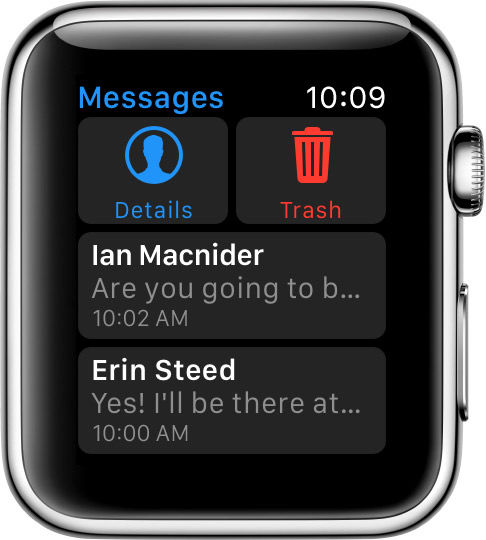
Hi vọng hướng dẫn trên đây sẽ giúp đọc và nhắn tin trên Apple Watch dễ dàng hơn. Chúc các bạn thành công!
Theo Nghị định 147/2024/ND-CP, bạn cần xác thực tài khoản trước khi sử dụng tính năng này. Chúng tôi sẽ gửi mã xác thực qua SMS hoặc Zalo tới số điện thoại mà bạn nhập dưới đây: